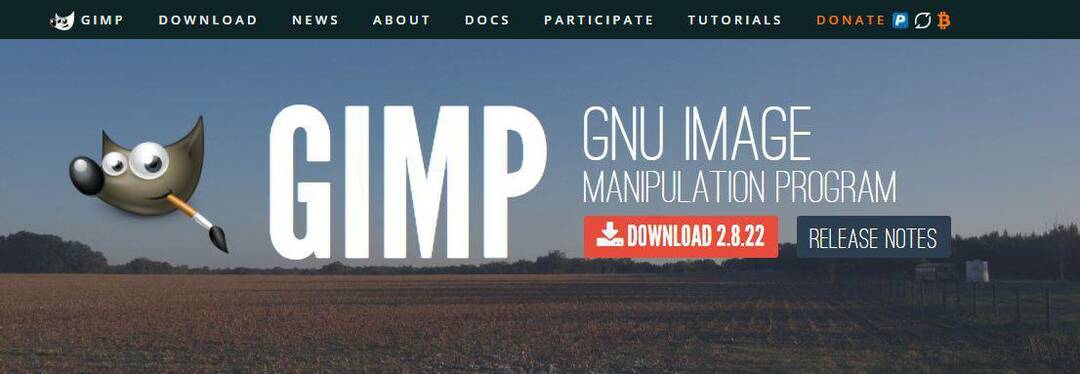Executar uma restauração do sistema deve corrigir esse problema rapidamente
- O processo nxlog.exe é uma parte crucial do software de coleta de logs NXLog.
- Se esse processo estiver causando alto uso da CPU, você pode corrigi-lo encerrando-o no Gerenciador de Tarefas.
- Outra solução eficaz é executar uma verificação de malware.

xINSTALE CLICANDO NO ARQUIVO PARA DOWNLOAD
- Baixe o Fortect e instale-o no seu PC.
- Inicie o processo de digitalização da ferramenta para procurar arquivos corrompidos que são a origem do seu problema.
- Clique com o botão direito em Iniciar reparo para que a ferramenta possa iniciar o algoritmo de fixação.
- Fortec foi baixado por 0 leitores deste mês.
Vários processos são instalados com software de terceiros e o nxlog.exe é um deles. Isto corre silenciosamente em segundo plano quando seu software pai está ativo.
No entanto, esse processo às vezes pode encontrar problemas devido a um ou dois fatores. Se você estiver enfrentando problemas com o processo nxlog.exe, tenha certeza de que ele pode ser facilmente corrigido e mostraremos como fazer isso neste guia.
Para que serve o NXLog EXE?
O nxlog.exe faz parte do respeitável software de coleta de logs NXLog. Seu software pai é bastante confiável e confiável, portanto, esse processo é confiável.
A versão original do processo não representa nenhuma ameaça para o seu PC. Quando o software pai estiver ativo, o processo será carregado na memória e poderá ser visualizado no Gerenciador de Tarefas.
Este processo normalmente não monopoliza os recursos do seu PC, pois registra apenas baixo uso de CPU e memória. No entanto, assim como outros processos, o malware pode assumir esse processo e consumir os recursos do seu PC.
Se você estiver enfrentando um uso incomum de recursos do processo nxlog.exe, mostraremos como corrigi-lo na próxima seção deste guia.
Como posso corrigir o nxlog.exe se ele estiver registrando alto uso da CPU?
- aperte o janelas chave + x e selecione Gerenciador de tarefas.

- Clique com o botão direito do mouse na entrada nxlog.exe e selecione Finalizar tarefa.

- Finalmente, reinicie o seu PC.
Se o processo nxlog.exe estiver registrando alto uso da CPU, pode ser porque há várias instâncias dele em execução ou a demanda por seu software pai é alta. Nesse caso, você deve encerrá-lo à força usando o Gerenciador de Tarefas.
Se houver várias instâncias do processo em execução, feche todas elas.
- Protegido: revolucione seus vídeos: redução de ruído e correção de cores para conteúdo nítido!
- O que é Osu.exe e você deve desinstalá-lo?
- O que é Ouc.exe e você deve desinstalá-lo?
- O que é o Winvnc.exe e como fechá-lo rapidamente?
2. Verificar malware
- aperte o janelas Tipo de chave vírus, e clique Proteção contra vírus e ameaças.

- Clique no Opções de digitalização link na nova página.

- Por fim, escolha sua opção de digitalização preferida e clique no botão Escaneie agora botão.

Há uma série de maneiras pelas quais o malware pode atacar seu PC. Um método importante é se disfarçar como um dos processos confiáveis em seu PC para consumir seus recursos.
Esse pode ser o motivo pelo qual o nxlog.exe está registrando alto uso da CPU. A solução para isso é executar uma verificação completa de malware para eliminar o vírus.
Outra opção é usar o ESET NOD32 para executar a tarefa em vez do Windows Defender. Este excelente software eliminará até os vírus mais ocultos do seu PC, incluindo aqueles ocultos nos arquivos do sistema.
⇒ Pegar ESET NOD32
3. Desinstalar software de terceiros
- aperte o janelas chave + R, tipo ao controle, e clique OK.

- Escolher Desinstalar um programa sob Programas.

- Agora, clique com o botão direito do mouse no NXLog-CE opção e selecione Desinstalar.

- Siga as instruções na tela para concluir o processo.
- A seguir, pressione o botão janelas chave + R, tipo regedit, e clique no OK botão.

- Agora, procure por nxlog no seu registro e exclua todas as suas instâncias.
- Finalmente, reinicie o seu PC.
Há momentos em que o malware pode ser a causa do problema de alto uso da CPU do nxlog.exe. Nesse caso, o problema pode ser devido a problemas com o aplicativo NXLog.
A solução para isso é desinstalar o aplicativo e limpar sua entrada de registro. Se você ainda estiver usando o software, poderá reinstalá-lo de fontes oficiais.
4. Execute uma restauração do sistema
- aperte o janelas chave + R, tipo rstrui.exe, e pressione Digitar.

- Clique Próximo na nova página.

- Agora, escolha seu ponto de restauração ideal e clique no botão Próximo botão.

- Finalmente, clique Terminar e siga as instruções na tela para concluir o processo.

Se você não conseguir rastrear a causa do alto uso da CPU do nxlog.exe em seu PC, será necessário executar uma restauração do sistema. Isso ajudará a reverter as alterações feitas em seu PC que podem estar causando o problema.
Aí está: tudo o que você precisa saber sobre o processo nxlog.exe. Agora você deve estar equipado com as informações necessárias sobre este processo e corrigir o problema relacionado.
Da mesma forma, se você estiver procurando por informações detalhadas sobre o processo ntkrnlpa.exe, você o encontrará em nosso guia completo.
Sinta-se à vontade para compartilhar sua experiência com esse processo conosco nos comentários abaixo.
Ainda está com problemas?
PATROCINADAS
Se as sugestões acima não resolverem seu problema, seu computador pode ter problemas mais graves no Windows. Sugerimos escolher uma solução completa como proteger resolver problemas com eficiência. Após a instalação, basta clicar no botão Ver&Corrigir botão e, em seguida, pressione Iniciar reparo.

![Melhor software de escada de tênis [Guia 2021]](/f/62b8d8da988f6e96955a001e103f58d1.jpg?width=300&height=460)